Cara Menggabungkan File PDF Lengkap (PC, Android, Online, Offline)
11 Juli 2019 by Awawa Yogarta
Cara menggabungkan file PDF dengan software atau tanpa aplikasi
Pernah kesulitan menggabungkan berkas PDF untuk keperluan melamar pekerjaan atau tugas kuliah? Sekarang hal itu gak bakal terjadi lagi karena menggabungkan file PDF mudah dilakukan.
Salah satu tujuan menggabungkan file PDF adalah memudahkan pengiriman dan pengecekan berkas. Jadi kamu gak perlu lagi mengumpulkan berkas-berkas yang terkait namun terpisah-pisah.
Ternyata untuk menyatukan file PDF bisa dilakukan secara online maupun offline, dengan PC atau Android. Baik dengan aplikasi maupun mengunjungi situs tertentu.
Langkah menggabungkan file PDF bisa dilakukan secara mudah, tanpa ribet!
Cara Menggabungkan File PDF dari Berbagai File yang Terpisah
Cara menyatukan file PDF bisa dilakukan melalui PC dengan software, Android melalui aplikasi, atau secara online dengan situs penyedia layanan PDF atau penggabung PDF.
Masing-masing cara sama efektifnya dan bisa kamu pilih sesuai kebutuhan. Sudah menemukan cara yang akan dicoba untuk menggabungkan file PDF?
A. Cara Menyatukan File PDF Offline di PC
Kamu bisa mengandalkan aplikasi offline untuk menyatukan file PDF di komputer. Terdapat berbagai aplikasi offline yang bisa diandalkan untuk menyatukan. File PDF. Salah satunya adlaah Adobe Reader
Menyatukan file PDF dengan Adobe Reader
Format PDF merupakan format buatan Adobe sehingga pengembang ini tent memiliki aplikasi untuk mengolahnya. Dan aplikasi itu bernama Adobe Reader.
Menggunakan aplikasi ini cukup mudah. Kamu tinggal mengunduh aplikasinya di bawah dan ikuti langkah-langkahnya.
Unduh aplikasinya di sini.
1. Pertama, kamu harus mengklik tab Tools yang ada di sebelah pojok kiri software.
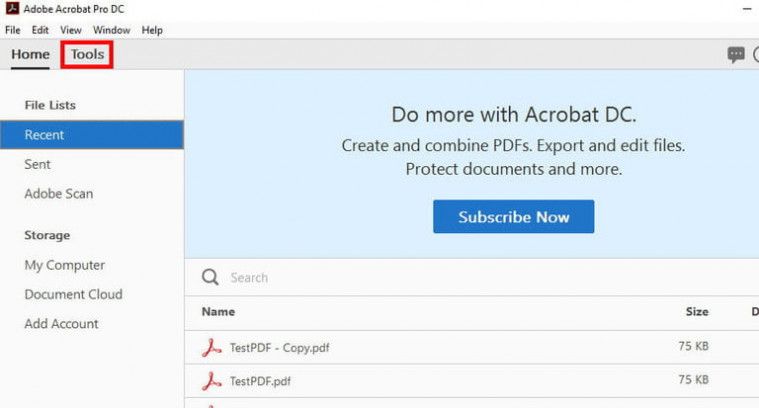
2. Pilih ikon Combine Files
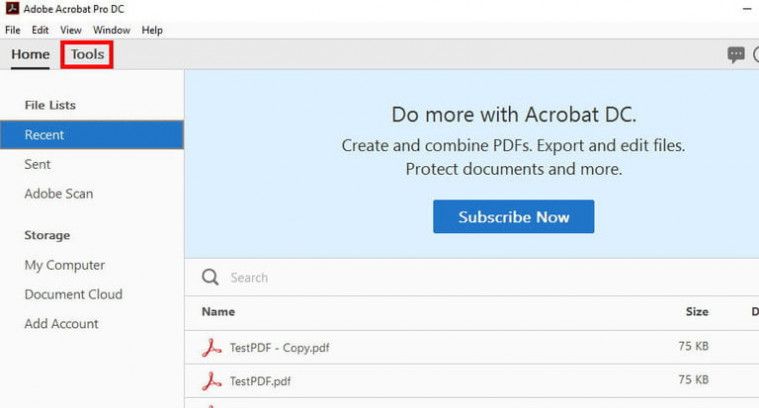
3. Lalu pilih tombol Add Files yang berwarna biru dan tambahkan file-file PDF yang ingin kamu jadikan satu.
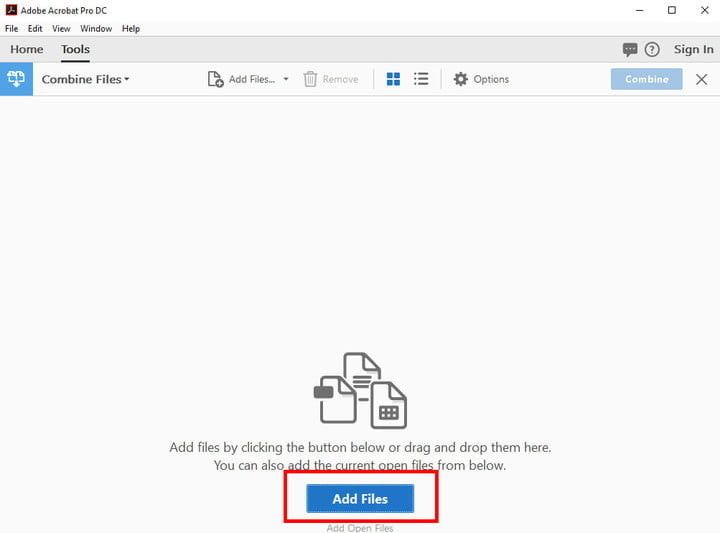
4. Setelah memilih file, kamu bisa pilih tombol Combine.
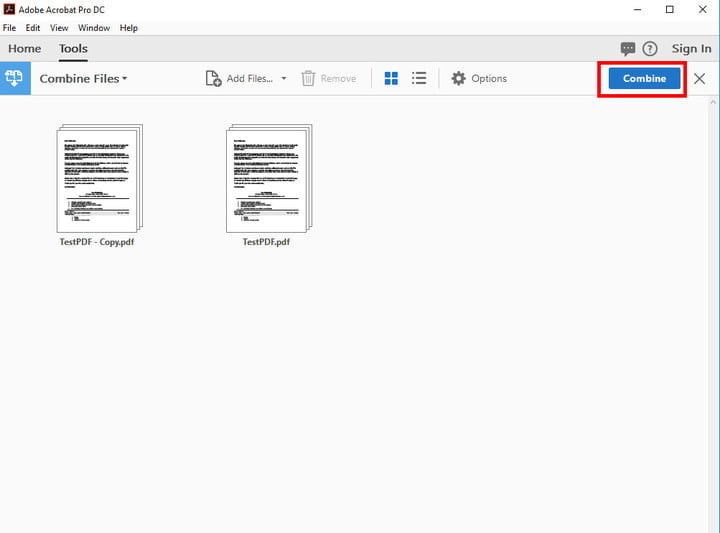
5. Selanjutnya file PDF kamu telah digabungkan. Kamu bisa menyimpan file di folder yang diinginkan dengan menekan tab File > Save As.
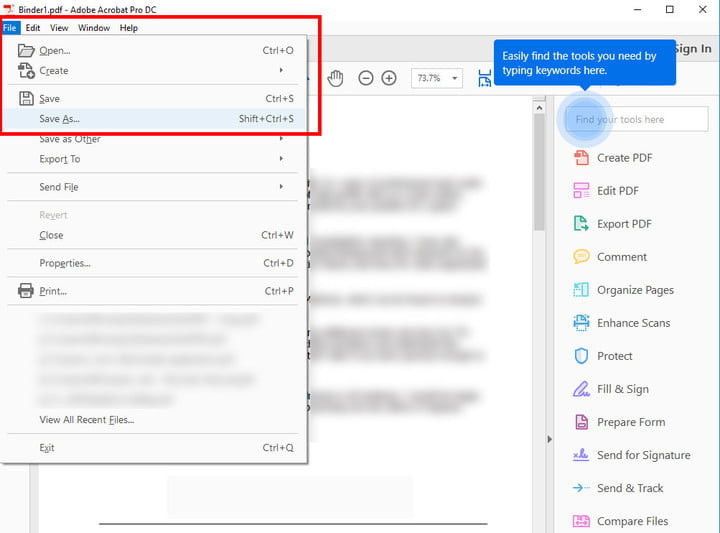
Mudahkan cara menggabungkan file atau combine PDF Dengan Adobe Reader? Sayangnya, software ini bukan freeware sehingga kamu harus membeli lisensinya.
Jika tidak, kamu hanya diberi waktu percobaan software selama 30 hari.
Cara Menggabungkan file PDF dengan Foxit Reader
Aplikasi lain yang bisa diandalkan untuk menggabungkan file PDF adalah Foxit Reader. Aplikasi yang sekarang bernama Foxit Phantom PDF ini lumayan populer dan banyak digunakan di penjuru dunia.
cara menggabungkan file PDF atau combine PDF dengan Foxit Reader Tidak perlu ribet, kamu bisa mengunduh aplikasi PDFnya di bawah ini tanpa ribet.
Unduh aplikasinya di sini.
1. Pertama, kamu bisa memilih File >Create > From Multiple Files
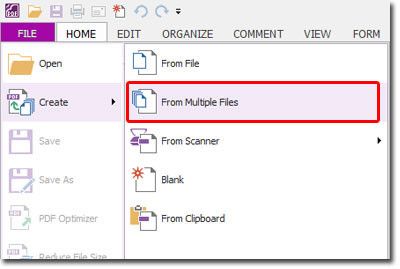
2. Lalu akan muncul Window baru. Pada bagian bawah jendela, pilih Merge multiple files into a single PDF file.
Baca juga: 6 Aplikasi PDF Reader Terbaru untuk Windows
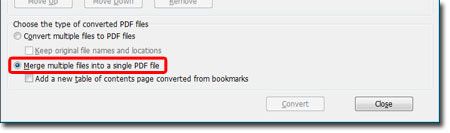
3. Klik Add Files untuk menambahkan file yang ingin digabung dan diunggah ke Foxit Reader
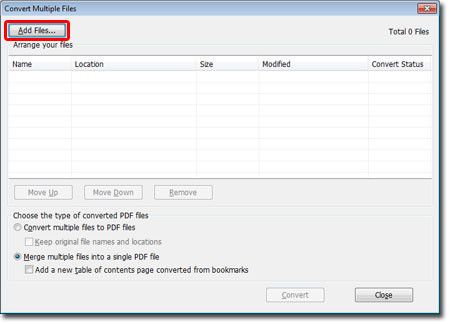
4. Tunggu sampai semua file berhasil diupload. Kemudian kamu bisa mengurutkan filemu.
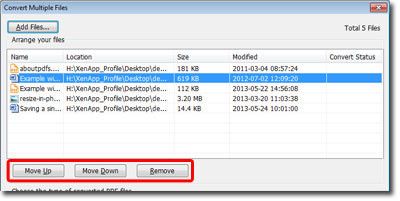
5. Setelah mengatur file, klik Convert. Nanti akan muncul window baru yang menentukan tempat kamu menyimpan file.
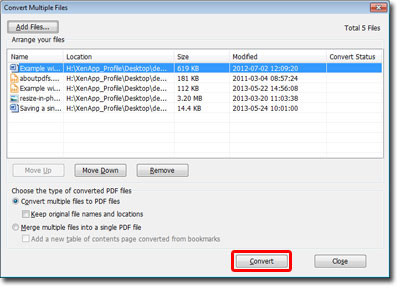
Tak berbeda dengan Adobe Reader, Foxit PhantomPDF juga aplikasi berbayar. Sehingga kamu bisa menikmatinya saat masa trial.
B. Cara Menyatukan File PDF Tanpa Software
Trik yang satu ini bisa kamu jika memiliki sambungan internet. Kamu bisa mengandalkan berbagai situs yang dapat menggabungkan beberapa file PDF untuk digabung menjadi satu.
Situs pdfmerge.com untuk menggabungkan file PDF
Melalui situs pdfmerge.com, kamu cukup melakukan dua langkah untuk menyatukan beberapa file menjadi satu file PDF. Pertama kamu harus membuka websitenya (buka di sini).
Baca juga: 100% Work! 5 Cara Mengubah PDF ke Word Lengkap! (Online & Offline)
1. Pilih Choose File untuk mengupload file PDF. Klik More Files jika kamu ingin menggabungkan lebih dari empat file.
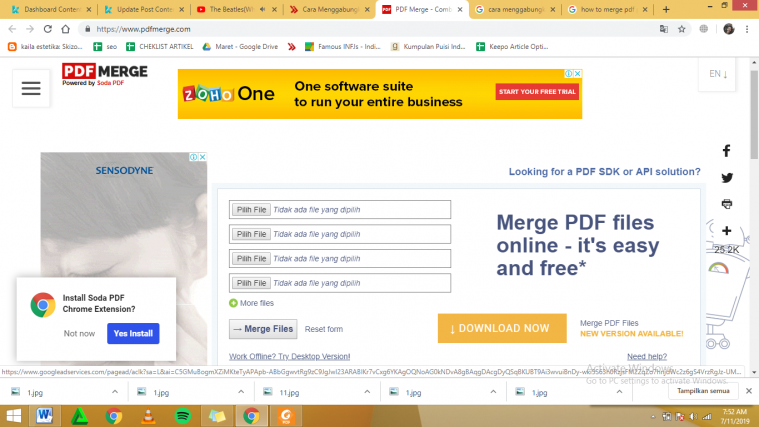
2. Setelah selesai menentukan file, pilih tombol Merge Files. Mudah kan?
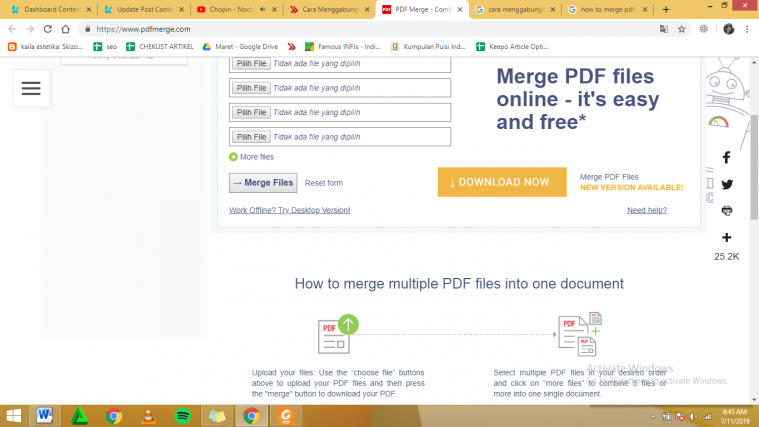
Menyatukan File PDF Melalui combinepdf.com
Situs lain yang bisa diandalkan untuk menggabungkan dokumen PDF ialah combinepdf.com. Kerennya, situs ini sudah didukung Bahasa Indonesia dan caranya mudah.
1. Langkah pertama, pilih file yang ingin digabungkan. Kamu bisa memilih hingga 20 file langsung.
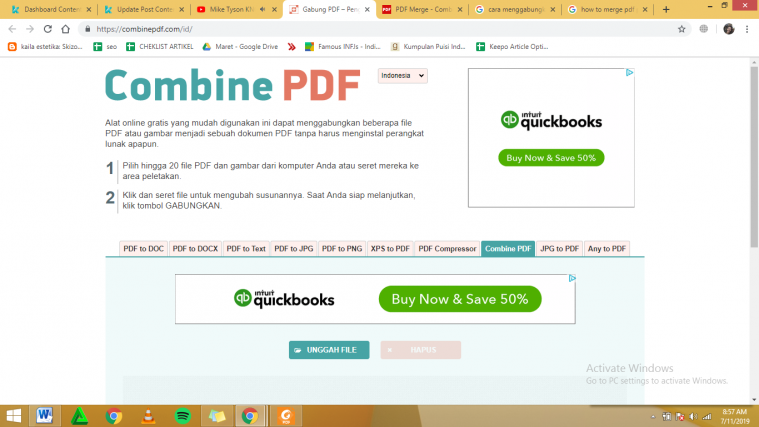
2. Setelah proses upload, kamu bisa klik tombol Gabungkan. Tunggu sampai selesai dan filemu akan terdownload secara otomatis.
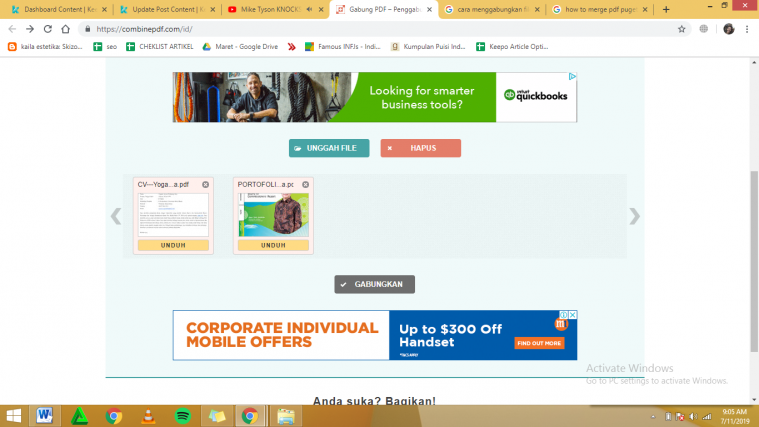
C. Cara Menggabungkan File Adobe PDF di Android
Ingin menggabungkan file PDF tapi mager buka laptop? Tenang, kamu bisa melakukannya di HP Android. Caranya pun mudah, gak pake ribet!
Cara Menggabungkan file format PDF dengan PDFelement
Kamu bisa mengandalkan aplikasi PDF element untuk menyatukan file PDF. Aplikasinya bisa kamu unduh di bawah ini.
Baca juga: 10 Aplikasi Scanner Terbaik di Android. Scan Dokumen Kini Bisa Lewat HP
Unduh aplikasinya di sini.
Setelah selesai mengunduh, buka aplikasi dan cara-cara berikut ini:
1. Pertama, kamu bisa upload file yang ingin digabungkan. Pilih ikon yang terletak di pojok kanan atas untuk masuk ke edit mode.
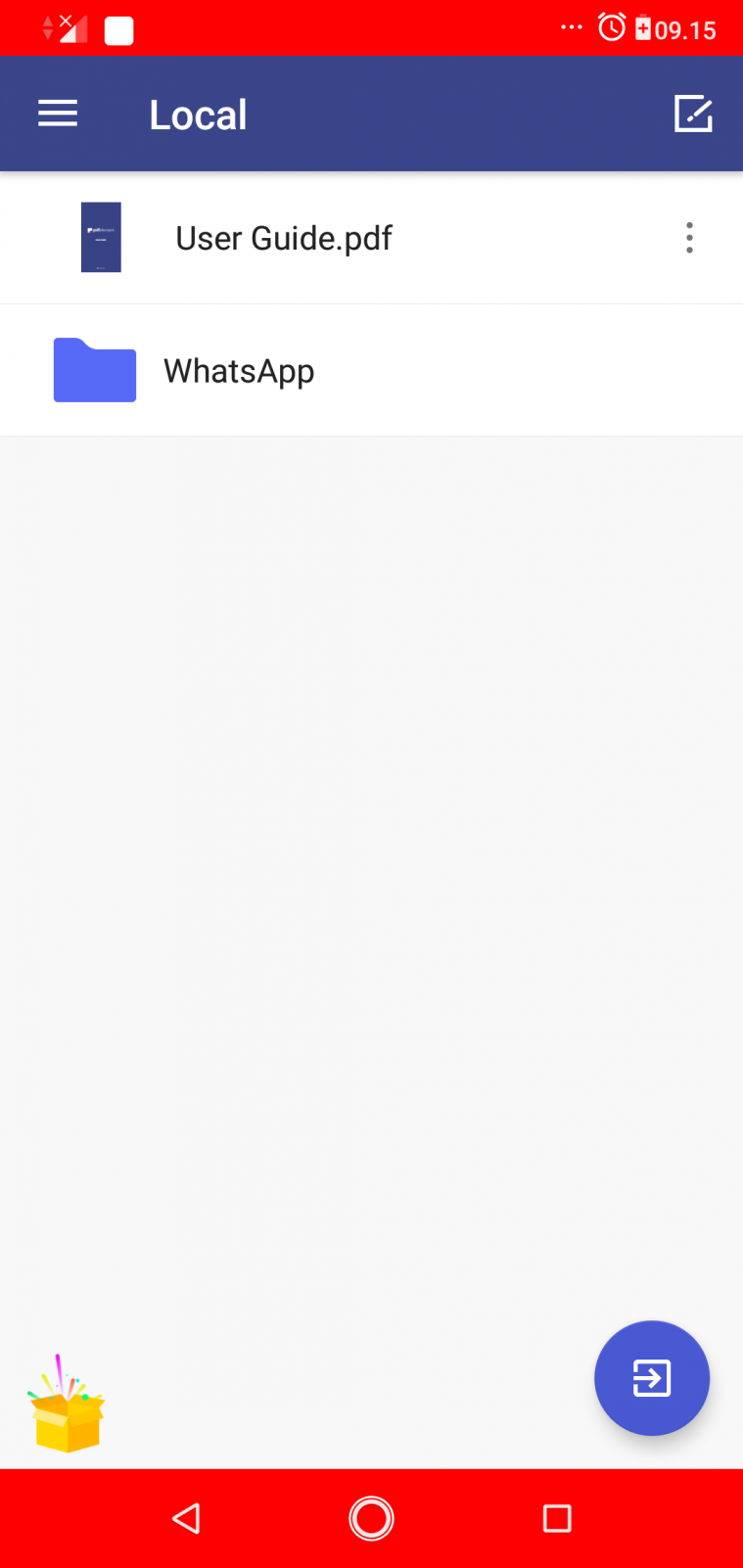
2. Kamu bisa pilih dua atau lebih file yang ingin digabungkan. Klik ikon combine yang berbentuk dua bingkai kotak ada di bagian atas.
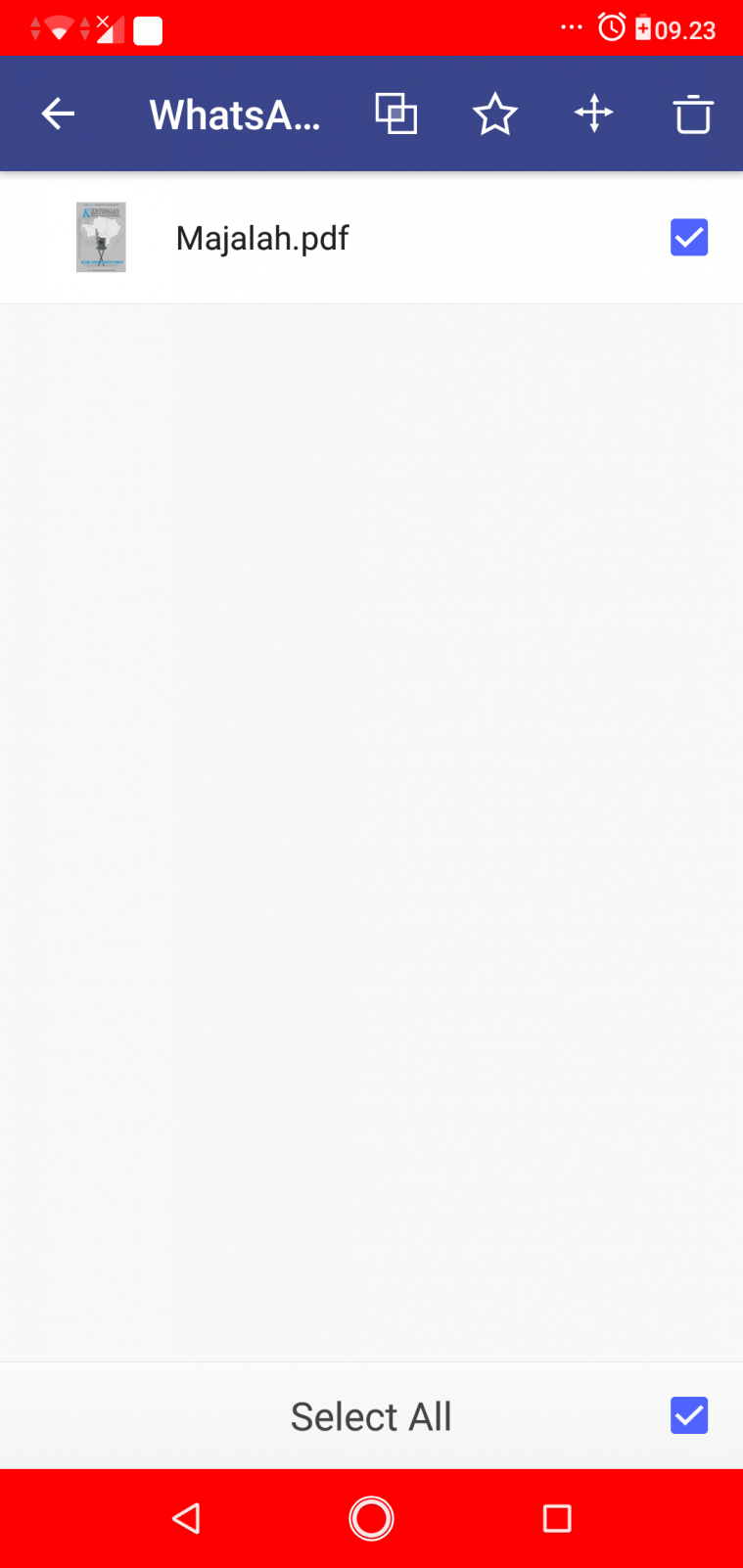
Cara Menggabungkan File PDF dengan Xodo PDF reader & editor
Aplikasi selanjutnya yang bisa diandalkan untuk menyatukan PDF adalah Xodo. Kamu bisa unduh aplikasi ini di bawah:
Unduh aplikasinya di sini.
Xodo memiliki rating tinggi di Play Store (4.7) sehingga kamu gak perlu meragukan kehandalannya. Menggabungkan file Dengan aplikasi ini mudah dan bisa kamu lakukan tanpa ribet!
1. Pilih tombol '+' yang berada di sudut kanan bawah
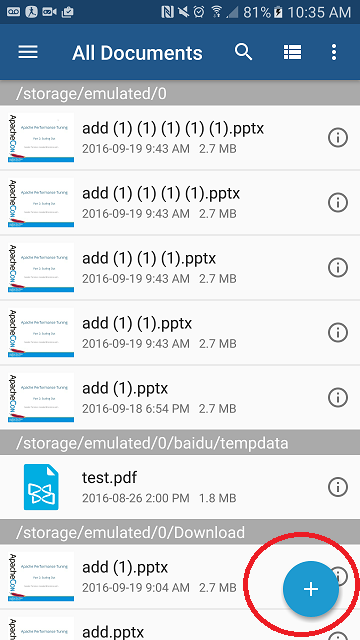
2. Klik PDF from Documents
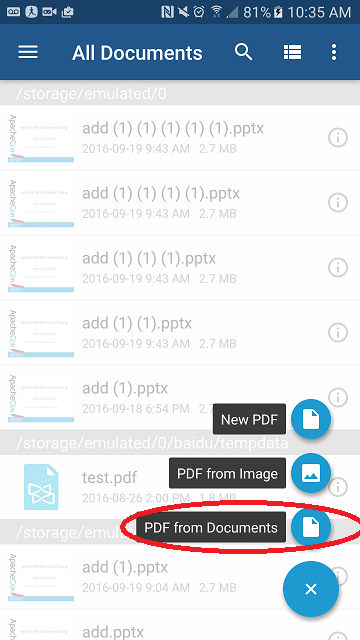
3. Pilih file-file yang ingin kamu gabungkan, lalu klik Merge
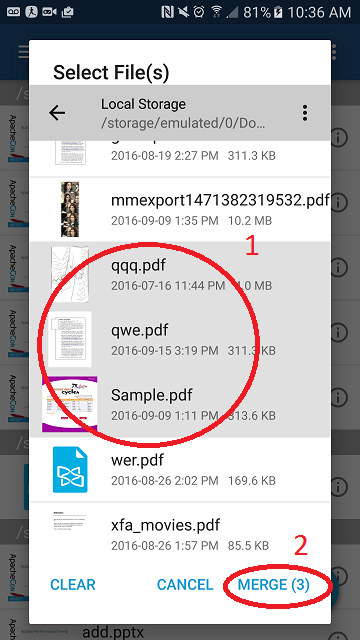
4. Pilih tombol merge yang terletak di sudut pojok bawah
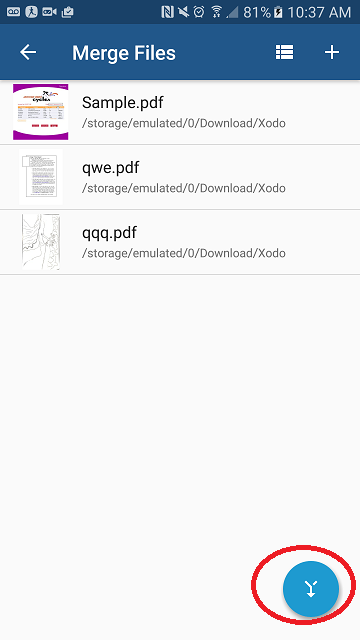
5. Lalu beri nama file, klik Merge.
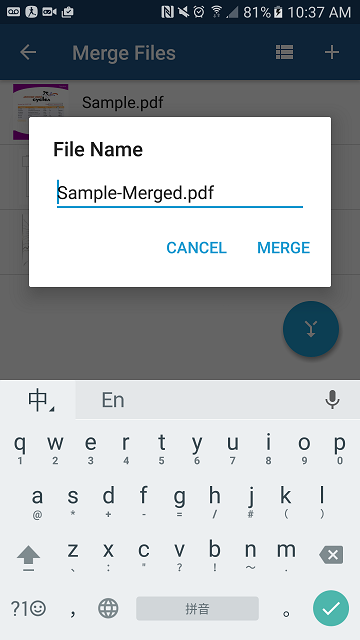
6. Tentukan lokasi folder untuk menyimpan file PDF-mu, dan selesai. Mudah kan?

Itulah bermacam cara menggabungkan file PDF di PC dan Android, dengan aplikasi maupun tidak. Tertarik mencobanya?






